新电脑到手,那股兴奋劲儿就像拥有了一个新伙伴,但兴奋之余,您是否真的了解这位“伙伴”的底细?它的心脏(CPU)有多强劲?内存有多大?显卡能否驾驭您心仪的游戏?掌握查看电脑配置的方法,不仅是满足好奇心,更是日后升级硬件、安装软件、解决兼容性问题的基础,下面,就手把手教您几种简单又全面的方法,让您对电脑了如指掌。
使用系统自带工具,快速摸底
对于只是想快速了解核心配置的用户,Windows系统自带的工具是最直接、最安全的选择。

系统信息面板(DXDIAG)
这是一个功能强大的诊断工具,可以提供非常详细的系统概览。
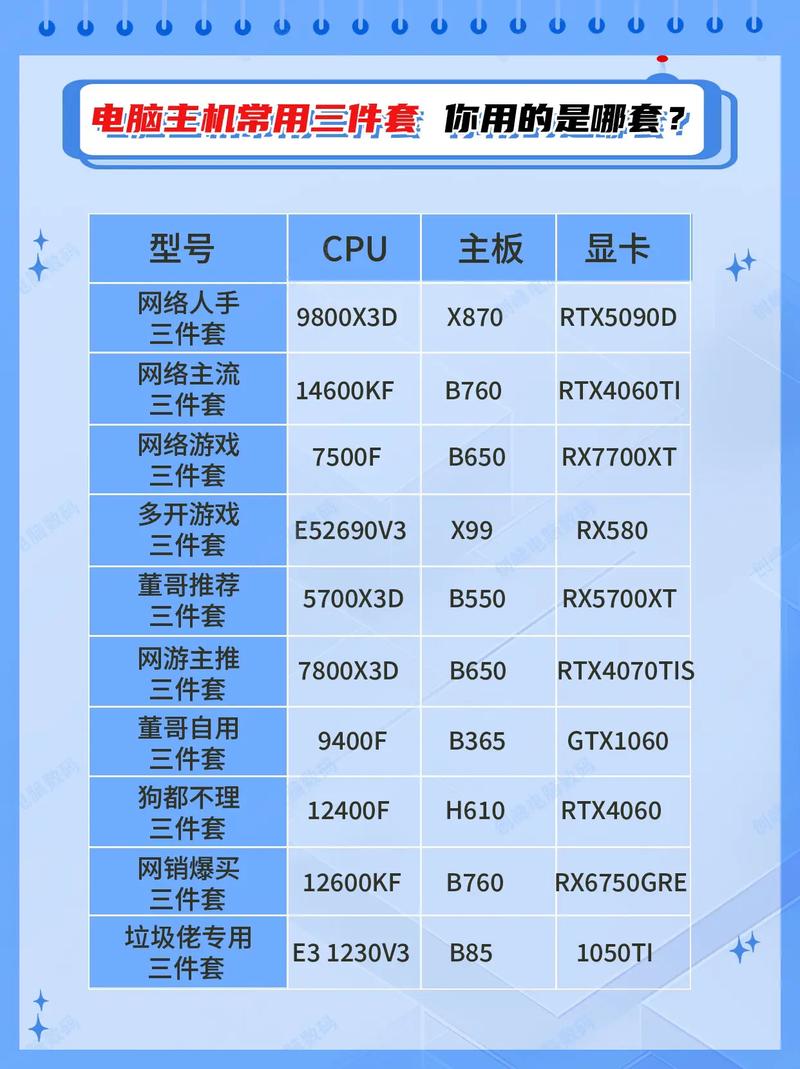
- 操作步骤:同时按下键盘上的
Win + R键,打开“运行”对话框,输入dxdiag,然后按下回车。 - 信息解读:
- 系统选项卡:这里会清晰显示您的操作系统版本、电脑制造商和型号、处理器(CPU)信息、内存容量以及系统版本,这是查看CPU和内存最直接的地方。
- 显示选项卡:这里专门显示与显卡相关的信息,您可以看到显卡的名称(如NVIDIA GeForce RTX 4060)、制造商、显示内存(显存)大小,如果您的电脑有独立显卡和集成显卡,这里可能会有多个显示选项卡。
任务管理器
任务管理器不仅能监控实时性能,也能快速查看硬件型号。
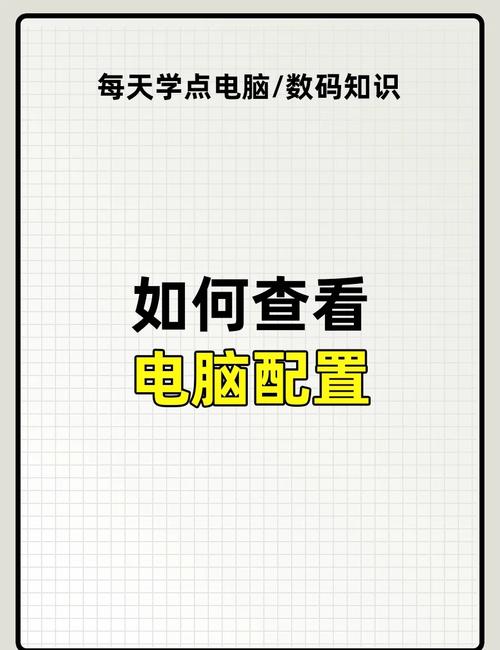
- 操作步骤:右键点击任务栏的空白处,选择“任务管理器”,或者直接按
Ctrl + Shift + Esc组合键打开,然后切换到“性能”选项卡。 - 信息解读:
- CPU:显示处理器型号和实时运行频率。
- 内存:显示总容量、插槽数量和使用情况。
- 磁盘:列出所有硬盘和固态硬盘,并显示其类型(如NVMe、SATA)。
- GPU:分别显示集成显卡和独立显卡的型号、利用率,这是一个非常直观的查看多显卡的方式。
系统设置
这是最“小白”友好的方式,适合快速查看最基础的电脑信息。
- 操作步骤:点击“开始”菜单 -> 选择“设置”(齿轮图标)-> 进入“系统” -> 拉到最下方点击“。
- 信息解读:在这个页面,您可以一目了然地看到设备规格,包括处理器的基本信息和已安装的内存大小。
借助专业软件,深入洞察细节
系统自带工具虽好,但信息相对基础,如果您是DIY爱好者,或者需要了解主板型号、硬盘通电时间、内存具体频率等深层信息,那么专业的硬件检测软件是您的不二之选。
CPU-Z
这是一款体积小巧、完全免费的权威工具,在DIY玩家群体中享有极高声誉。
- 核心功能:
- CPU选项卡:提供处理器名称、代号、核心数量、线程数量、当前时钟速度和缓存大小等极致详细的信息。
- 主板选项卡:准确显示主板制造商、型号、芯片组以及BIOS版本,这是了解您主板“身份”的最佳途径。
- 内存选项卡:不仅显示总容量,还能显示当前运行的实际频率、时序等关键参数,对于超频玩家至关重要。
- 显卡选项卡:显示当前正在使用的显卡型号。
- 专业价值:CPU-Z提供的信息精准且专业,是验证硬件真伪和了解硬件运行状态的利器。
GPU-Z
顾名思义,这是专门为显卡打造的检测工具,由TechPowerUp开发。
- 核心功能:它能够揭示关于显卡的一切,从GPU核心型号、制程工艺、流处理器数量,到显存类型(GDDR6X等)、大小、位宽、带宽,再到实时监控显卡温度、核心频率、风扇转速等,对于游戏玩家和内容创作者来说,GPU-Z是读懂显卡的“百科全书”。
AIDA64 / HWiNFO
这两款是硬件信息领域的“终极武器”,功能极其强大,提供了系统所有部件的完整报告。
- 核心功能:除了提供比CPU-Z更详尽的硬件信息外,它们还集成了强大的系统稳定性测试和压力测试功能,您可以查看到主板上每个传感器的读数、硬盘的SMART健康状态(包括通电次数和时长)、电源的实时输出情况等。
- 适用场景:更适合进阶用户、专业评测人员或需要在极端情况下排查系统问题的用户。
养成好习惯:记录与验货
了解如何查看配置后,建议您培养两个好习惯:
- 为新电脑“建档”:在电脑组装好或新购之初,就使用上述软件(特别是CPU-Z和GPU-Z)完整截图,保存一份电子档案,这在未来需要技术支持、出售二手或升级硬件时,会提供极大的便利。
- 作为验货依据:如果您是购买的整机或委托他人组装,到手后第一件事就应该是核对配置单与实际检测出的硬件信息是否一致,确保所有部件都与购买时约定的型号相符,避免被更换配件的情况发生。
掌握这些方法,您就不再只是电脑的使用者,更是它的知心朋友,从今天起,花上几分钟时间,彻底摸清您爱机的“底细”吧,我个人认为,这种对硬件的了解,是真正享受数码生活乐趣的开始,它能带给您一种实实在在的掌控感和安全感。


